Minecraft er et gammelt spill, og til tross for grafikken er det mange datamaskiner som synes det er vanskelig å kjøre spillet. Heldigvis er det mange måter du kan bruke Til Å gjøre Minecraft-opplevelsen litt bedre og jevnere. Dette betyr at du vil kjøre spillet raskere og oppleve mindre lag. Som det viser seg, er det to ting som vi skal fokusere på i denne artikkelen som vil hjelpe deg i å kjøre spillet raskere.

For det Første vil Vi tilpasse Minecraft-innstillingene dine i Spillet som vil bidra til å øke FPS i Minecraft. Dette inkluderer justering av grafikkinnstillingene, reduksjon av gjengivelsesavstanden og mye mer. I tillegg til det vil vi optimalisere PCEN din slik At Minecraft kan få mest mulig ut av Det. Dette inkluderer deaktivering av tredjepartsprogrammer på systemet ditt som kan ta opp ressurser, tillate MER RAM Til Minecraft, og endre prioriteten til spillprosessen. Når du har gjort alt dette, bør du oppleve en bedre ytelse i spillet enn du gjorde før. Med det sagt, uten videre, la oss komme i gang og vise deg hvordan Du gjør Minecraft spillet kjøre raskere PÅ PCEN.
Endre Videoinnstillinger For Minecraft
det viser seg at en av måtene du kan forbedre ytelsen og spillingen i spillet på, er ved å endre videoinnstillingene i spillet. Hvis du har en low-end datamaskin og videoinnstillingene dine ikke justeres tilsvarende, er det åpenbart at spillet ditt vil lagre, og du vil ikke ha en jevn opplevelse. I et slikt scenario anbefales det å endre videoinnstillingene slik at du kan få flere bildefrekvenser som vil bidra til å forbedre spillingen din. For å gjøre dette, følg instruksjonene nedenfor:
- Først av alt, gå videre og åpne Opp Minecraft PÅ PCEN.
- når du har åpnet den, trykker DU PÅ ESC-knappen og deretter gjør Veien Til Alternativer.
- Der, gå videre og velg Videoinnstillinger. Vi vil endre ganske mange ting her, så sørg for at du følger gjennom helt.
- nå, når Du er I Videoinnstillinger, først og fremst, endre Grafikken Til Rask. Dette vil senke ulike grafikkdetaljer i spillet som igjen vil gi deg en ytelsesforbedring. Du vil merke en stor forskjell når Du Setter Den Til Rask.

Endre Grafikkinnstilling I Minecraft - neste opp, senk Gjengivelsesavstanden I Videoinnstillingene. Vi anbefaler å prøve 8 biter eller lavere for å se hvordan ytelsen øker. Redusere gjengivelsesavstand vil legge til mer tåke i spillet ditt, men dette kan forbedre ytelsen betydelig.

Endre Gjengivelsesavstand - når du har gjort det, gå videre og bytte Skyer TIL AV Eller Rask. Disse alternativene vil hjelpe deg med å forbedre ytelsen til spillet ditt i forhold til Fancy.

Endre Innstilling Av Skyer i Minecraft - deretter endrer Partiklene Til Minimal eller Redusert. Denne innstillingen gjenspeiler partikkeleffekter i spillet, for eksempel røyk fra en brann etc. Redusere dette kan også forbedre ytelsen og få deg bedre bildefrekvens.

Endre Partikkelinnstilling - kontroller Deretter At Entity Shadows er satt TIL AV. Dette representerer skyggene i spillet ditt og kan gi deg en ytelsesforbedring.

Endre Enhet Skygger - Deretter vil vi redusere belysningseffekten. For dette, slå Den Jevne Belysningsinnstillingen Til Minimum eller AV.

Endre Lyseffekt - Når du har gjort alt dette, anbefales det også å endre oppløsningen.
- Prøv Til slutt å spille spillet ditt for å se om ytelsesøkningen er tilstrekkelig for deg. I tilfelle det ikke er, gå videre til neste metodene nevnt nedenfor.
Optimaliser Datamaskinen
i tillegg til Innstillingene I Minecraft, kan datamaskininnstillingene også påvirke ytelsen i spillet. Dette inkluderer bakgrunnsappene som kjører på systemet ditt og spiser bort de begrensede ressursene på datamaskinen din. Det er flere måter Du kan optimalisere Windows 10 for spill. Her vil vi endre prioriteten til spillet ditt, stoppe unødvendige programmer og mer. For å gjøre alt dette, følg instruksjonene nedenfor:
- Først og fremst må vi sørge for at ingen tredjepartsprogrammer kjører i bakgrunnen som ikke er nødvendig. Disse programmene kan spise bort på ressursene som ellers kunne utnyttes av spillet ditt. For å gjøre dette, åpne Oppgavebehandling ved å høyreklikke på oppgavelinjen og deretter velge Oppgavebehandling fra menyen som vises.

Åpne Oppgavebehandling - Når Du har åpnet Oppgavebehandling, se etter programmer som kjører, men ikke nødvendig. Dette kan inkludere antivirusprogramvaren eller andre programmer som Discord, nettleseren du bruker og mer. For å stoppe programmet, velg det bare Under Fanen Prosesser I Oppgavebehandling og klikk Deretter På Sluttoppgaveknappen.
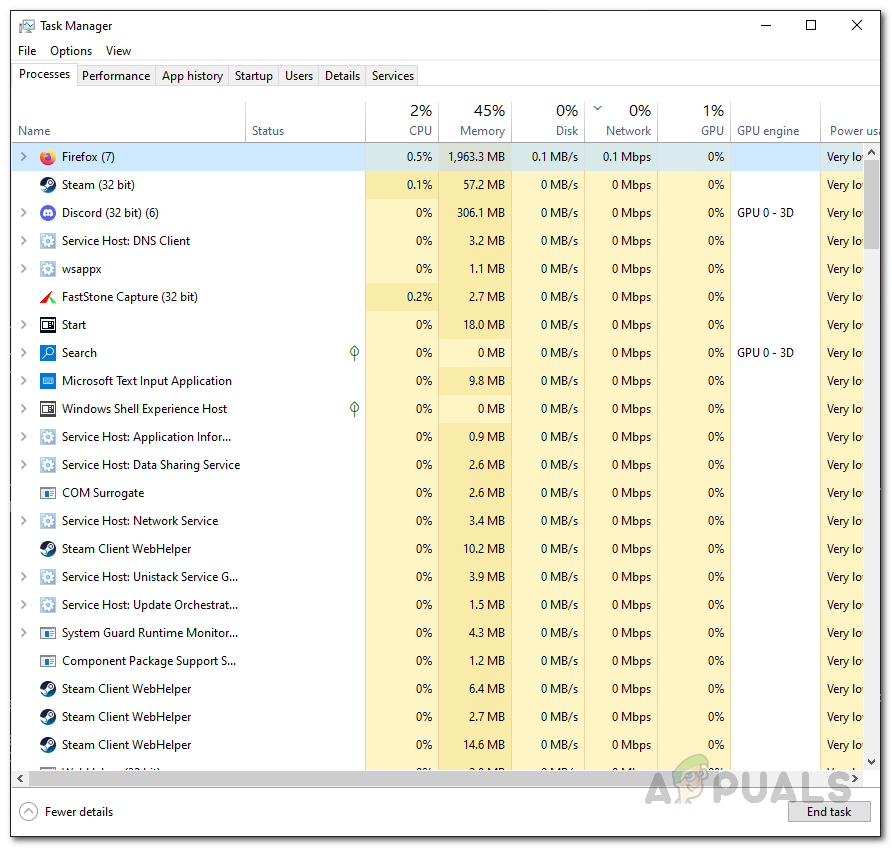
Oppgavebehandling Prosesser - etter å ha gjort det, bytt til Fanen Detaljer På Oppgavebehandling. Før du gjør Det, må du kontrollere At Du kjører Minecraft. Deretter, fra listen over prosesser, finn Minecraft og høyreklikk på den. Gå Til Angi Prioritet på rullegardinmenyen, og velg Deretter Høy.
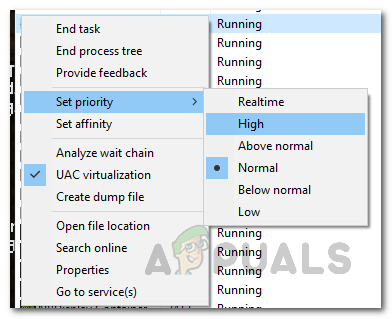
Endre Prosessprioritet - i Tillegg åpner Du Kontrollpanelet ved å søke etter Det I Start-Menyen.
- deretter gjør du Veien Til System Og Sikkerhet.

Kontrollpanel - Der klikker du På Alternativet Power Options.
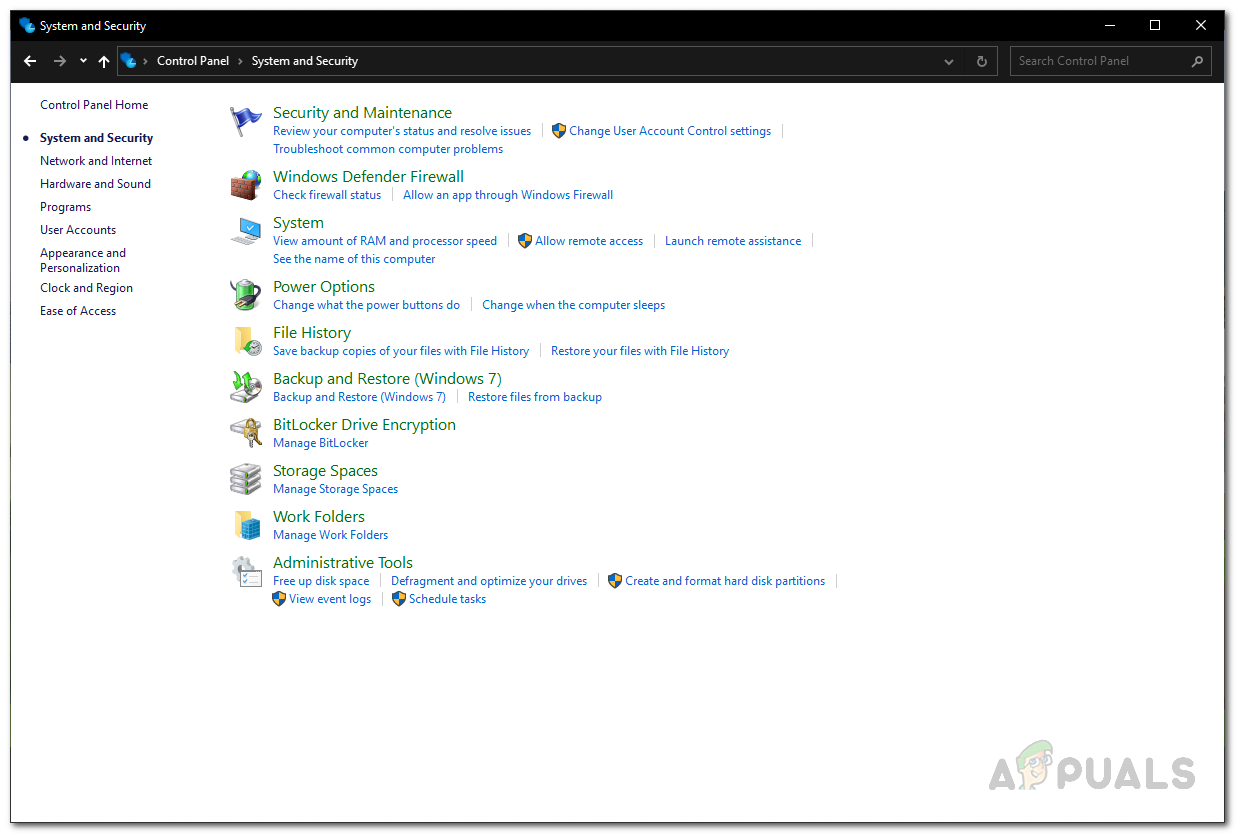
Åpne Strømalternativer - Til slutt, fra listen over tilgjengelige strømalternativer, må Du kontrollere At Høy Ytelse er valgt.
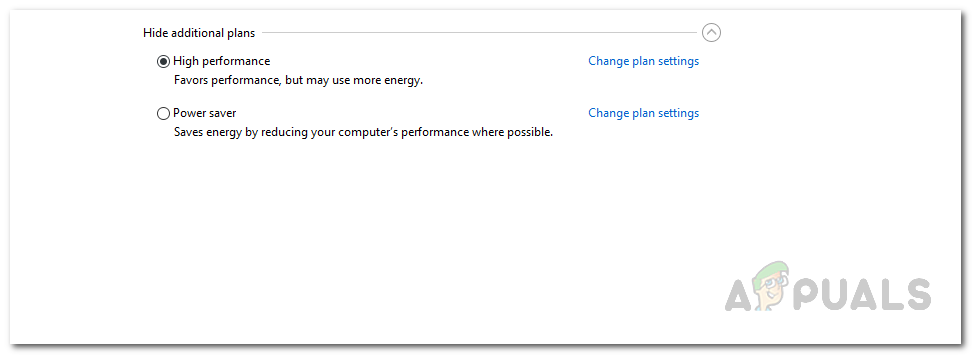
Velge Kraftplan Med Høy Ytelse
i Tillegg kan Du også tildele MER RAM Til Minecraft. For å gjøre det, følg vår guide om å tildele MER RAM Til Minecraft. Tildele MER RAM til spillet ditt kan også bidra til å forbedre ytelsen.
Installer Sodium Mod
det er mange tredjeparts mods For Minecraft som du kan installere på systemet ditt for å tilpasse Minecraft-opplevelsen. Heldigvis finnes det et mod som fokuserer på å forbedre ytelsen til spillet på datamaskiner. Modet i spørsmålet er kjent Som Natrium. Modet lar Minecraft løpe raskere og gjør det også bedre. For å installere modet, følg instruksjonene nedenfor:
- Først av alt må du laste Ned Sodium mod, Fabric Installer og Fabric API. For å gjøre det, klikk på de respektive navnene for å gå til deres nettsider.
- En gang der, For Sodium OG Fabric API, klikk På Last ned-knappen ved siden av versjonsnavnet for å laste ned .jar filer.

Laster Ned Natrium Mod - For Fabric Installer, klikk På Last Ned Installer (Windows/.EXE) for å laste ned installasjonsprogrammet.
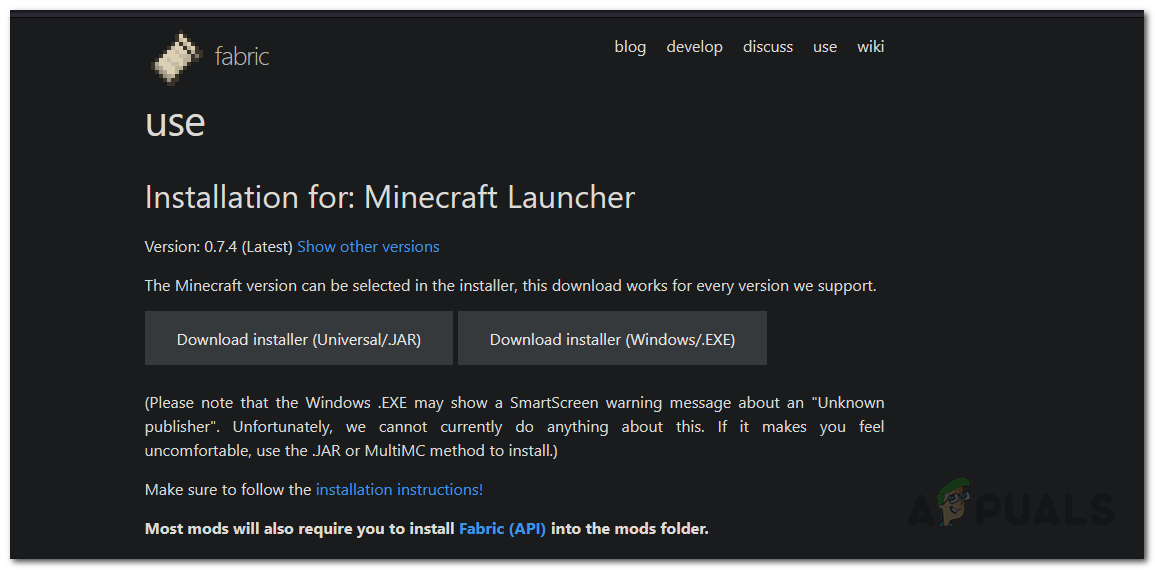
Laster Ned Stofflaster - nå, når lastet ned, åpne Opp Fabric Installer.
- For Minecraft-Versjonen må du sørge for å velge Versjonen Av Minecraft og deretter klikke På Installer-knappen.
- Neste opp må vi installere Fabric API og Sodium. For å gjøre dette, må du åpne opp .minecraft-mappen ligger I appdata-katalogen.
- Trykk Windows-tasten + R for å åpne Dialogboksen Kjør. Skriv inn % AppData% i Dialogboksen Kjør og trykk Enter.

Åpning AppData Katalog - her, åpne opp .minecraft-mappe.
- En gang inne i.minecraft-mappen, se etter mods-mappen. Hvis du ikke ser en mods-mappe, åpner Du Minecraft Launcher. Velg Deretter Fabric Loader Som Profil, og klikk Deretter Spill av. Når spillet starter, vil det skape mods-mappen for deg. På dette punktet kan du lukke spillet.

Velge Stofflaster - Deretter åpner du mods-mappen. Her er det bare å kopiere og lime inn De nedlastede Natrium-OG Fabric API-filene.
- når du er ferdig, åpner Du Minecraft Launcher og sørger for At Fabric Loader er valgt Som Profil. Klikk Deretter Spill av.

Velge Stofflaster - Du bør se en betydelig ytelsesøkning.
Installer nyeste Grafikkdrivere
endelig kan en av grunnene til at spillet ditt ikke fungerer som det skal, være grafikkdriverne på systemet ditt. Driverne er ansvarlige for grafikkortet ditt, og å ha utdaterte eller foreldede grafikkdrivere kan forårsake flere ytelsesproblemer. Derfor anbefales det å sjekke grafikkdriverne og få deg til å ha den nyeste versjonen installert.
for å laste ned de nyeste driverne, kan du gå over til produsentens nettsted og søke etter drivere for ditt respektive grafikkort. Hvis det er en nyere versjon tilgjengelig, gå videre og laste den ned og deretter installere dem. Dette kan forbedre ytelsen i spillet og hjelpe i å kjøre den raskere.
Som det viser seg, hvis du bruker en bærbar Pc til Å spille Minecraft, er det en god sjanse for at bærbare drivere er endret. Dette gjøres ofte av produsenter som tillater brukere å bytte mellom grafikkortet som brukes på systemet. I så fall er det derfor en god ide å laste ned grafikkdriverne fra produsentens nettsted i stedet for å laste dem ned fra GPU-produsenten. I tillegg er Det også tilfeller Der Minecraft bruker CPU-Grafikk i stedet for den dedikerte GPU som er tilstede på systemets bord. Dette skyldes at Ofte Cpuer kommer med en integrert GPU som deretter brukes Av Minecraft.
minecraft